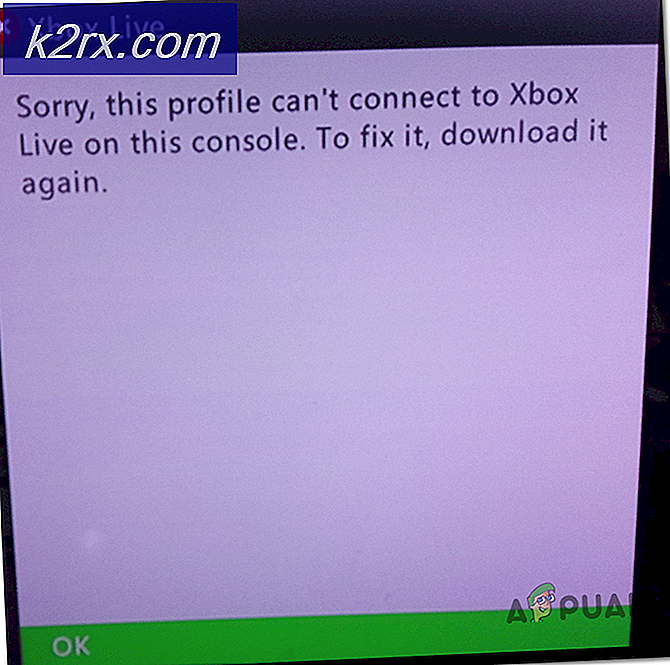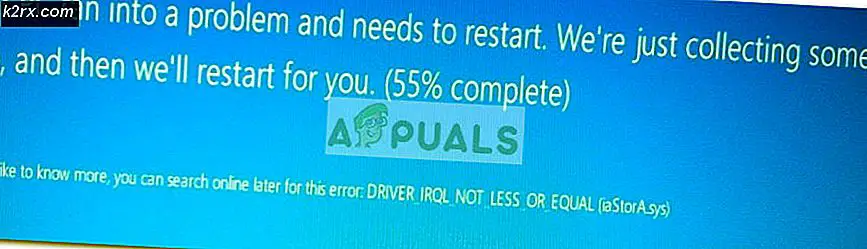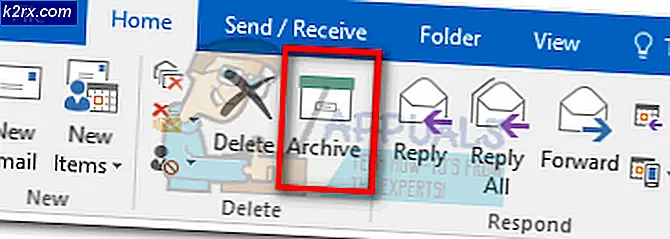İşletim Sisteminizin Bölümü Biçimlendirildiğinde BitLocker Şifrelenmiş Bir Bölüme Ne Oluyor?
BitLocker, Windows İşletim Sisteminin yerleşik disk şifreleme yardımcı programıdır. BitLocker'ı kullanarak, bilgisayarınızın sabit disk sürücüsünün istediğiniz kadar bölümlerini şifreleyebilirsiniz, şifrelenmiş bölümlerdeki verileri sadece bir şifre ile değil, isteğe bağlı olarak bir Güvenilir Platform Modülü ile de koruyabilirsiniz. BitLocker, diğer tüm seçenekler gibi bir sürücü şifreleme aracı olarak her bit kadar etkilidir ve hepsinden önemlisi, herhangi bir üçüncü taraf uygulamasının veya tüm paranın masraflarının tamamen Windows'a yerleştirilmiş olmasını gerektirmez. .
BitLocker kullanıcıları genellikle yardımcı programa ve şifrelemenin nasıl çalıştığına ve nasıl davrandığına dair farklı sorulara sahiptir. BitLocker ile ilgili en yaygın sorulardan biri, bir kullanıcının birincil bölümü (İşletim Sistemlerini barındıran) biçimlendirildiğinde, Windows'un temiz yüklemesi durumunda BitLocker ile şifrelenmiş bir bölüme ne olacağıdır.
Peki, İşletim Sistemi bölümünüzü biçimlendirmeden önce tüm BitLocker şifrelenmiş bölümlerinin şifresini çözmeniz önerilir, ancak bunu yapmazsanız ve OS bölümünüzün biçimlendirmesiyle devam ederseniz, diğer tüm BitLocker şifrelenmiş bölümlerini görürsünüz. Bilgisayarınızın yeni temiz yüklü İşletim Sistemine önyüklendikten sonra kilitlenecektir. Sabit Sürücünüzün bir bölümünü şifrelediğinizde, BitLocker hem şifrelenmiş sürücüde hem de birincil işletim sisteminizde çalışır. Bu, muhtemelen diğer tüm BitLocker şifrelenmiş sürücülerinin OS sürücünüzün biçimlendirilmesi durumunda kilitlenmesine neden olur.
PRO TIP: Sorun bilgisayarınız veya dizüstü bilgisayar / dizüstü bilgisayar ile yapılmışsa, depoları tarayabilen ve bozuk ve eksik dosyaları değiştirebilen Reimage Plus Yazılımı'nı kullanmayı denemeniz gerekir. Bu, çoğu durumda, sorunun sistem bozulmasından kaynaklandığı yerlerde çalışır. Reimage Plus'ı tıklayarak buraya tıklayarak indirebilirsiniz.OS sürücünüzü biçimlendirdiğinizde, Windows'u Windows'ta temizleyin ve bilgisayarınızı önyükleyin, Windows hala diğer tüm BitLocker şifreli disklerini görebilecektir, ancak bunlara erişemeyecektir. Birincil OS sürücünüzü biçimlendirdikten sonra bir BitLocker şifrelenmiş bölüme erişmeye çalıştığınızda, bunun kilitli olduğunu ve kilitlenebilmesi için kurtarma anahtarını gerektirdiğini göreceksiniz.
BitLocker'ı bilgisayarınızın Sabit Diskinin bir bölümünde kurduğunuzda ve bunun için bir parola oluşturduğunuzda, bkz. BitLocker, parolanızı kaybedip unutmanız durumunda sürücünüzün kilidini açmak için kullanılacak 48 karakterden oluşan bir kurtarma anahtarı sağlar. bölümün yapısı (veya OS bölümünüz) değişir. Bu kurtarma anahtarı yazdırılabilir (veya yazılabilir) veya harici bir HDD veya USB sürücüsü gibi farklı bir sürücüye kaydedilebilir. OS bölümünüzü, diğer bölümlerinizden biri veya birkaçı hala BitLocker şifreliyken biçimlendirirseniz, kilitlenirler ve kilitli bölümler için BitLocker kurtarma tuşlarını kullanarak kilidini açabilirsiniz.
PRO TIP: Sorun bilgisayarınız veya dizüstü bilgisayar / dizüstü bilgisayar ile yapılmışsa, depoları tarayabilen ve bozuk ve eksik dosyaları değiştirebilen Reimage Plus Yazılımı'nı kullanmayı denemeniz gerekir. Bu, çoğu durumda, sorunun sistem bozulmasından kaynaklandığı yerlerde çalışır. Reimage Plus'ı tıklayarak buraya tıklayarak indirebilirsiniz.